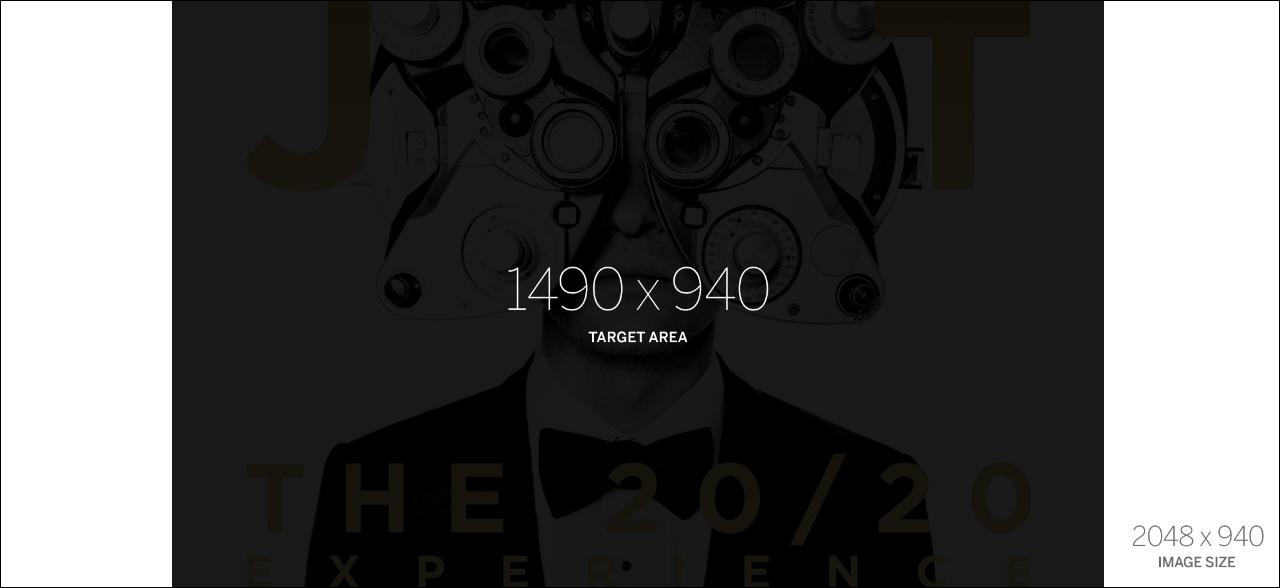Foto zum Stream hinzufügen
- Wählen Sie das Kamerasymbol zum Posten aus
- Wählen Sie entweder Datei-Upload oder Kamera
- Wählen Sie ein Bild aus oder nehmen Sie ein neues mit Ihrer Webcam auf
- Klicken Sie auf Posten
oder
- Gehen Sie zu Uploads
- Klicken Sie auf Foto hochladen
- Wählen Sie ein Foto von Ihrem Computer aus
- Klicken Sie auf Posten
Alle Bilder, die Sie zu Ihrem Stream hinzufügen, erscheinen unter Fotos in Ihrem Profil und in Ihrem Stream-Mix.
Mehrere Fotos
Um mehrere Bilder hochzuladen, müssen Sie zunächst einen Mix erstellen.
- Gehen Sie zu Ihren Mixen
- Wählen Sie den Mix aus, dem Sie Bilder hinzufügen möchten
- Klicken Sie auf Bilder bearbeiten
- Klicken Sie auf Bilder hochladen oder ziehen Sie &Ziehen Sie die Bilddateien in den dafür vorgesehenen grauen Bereich
Coverbild
- Gehen Sie zu Ihrem Profil
- Fahren Sie mit dem Mauszeiger über Ihr Profilbild
- Fahren Sie mit dem Mauszeiger über Bilder bearbeiten
- Titelbild auswählen
- Wählen Sie aus einer Auswahl von Titelbildern, die wir anbieten, oder laden Sie Ihr eigenes Bild hoch, indem Sie auf Eigenes Bild hochladen
oder
- Wählen Sie Profil bearbeiten in der oberen
- Wählen Sie Profil bearbeiten in der oberen rechten Ecke Ihres Profils
- Bilder bearbeiten
- Titelbild auswählen
- Wählen Sie aus einer Auswahl von Bildern, die wir anbieten, oder laden Sie Ihr eigenes Bild hoch, indem Sie auf Mein eigenes Bild hochladen klicken
Die beste Bildgröße für Titelbilder ist 2048×940 mit dem Schwerpunkt des Bildes in der Mitte 1490×940